- A Imposição de Assinatura de Driver é um recurso do Windows 11 que permite que apenas os drivers assinados pela Microsoft sejam instalados no computador.
- É um recurso de segurança para manter o computador seguro e não permitir que os usuários instalem malware disfarçado de driver.
- Você pode desabilitar o recurso por meio do Windows RE ou usando o Editor de Diretiva de Grupo Local; as etapas para ambos estão listadas aqui.
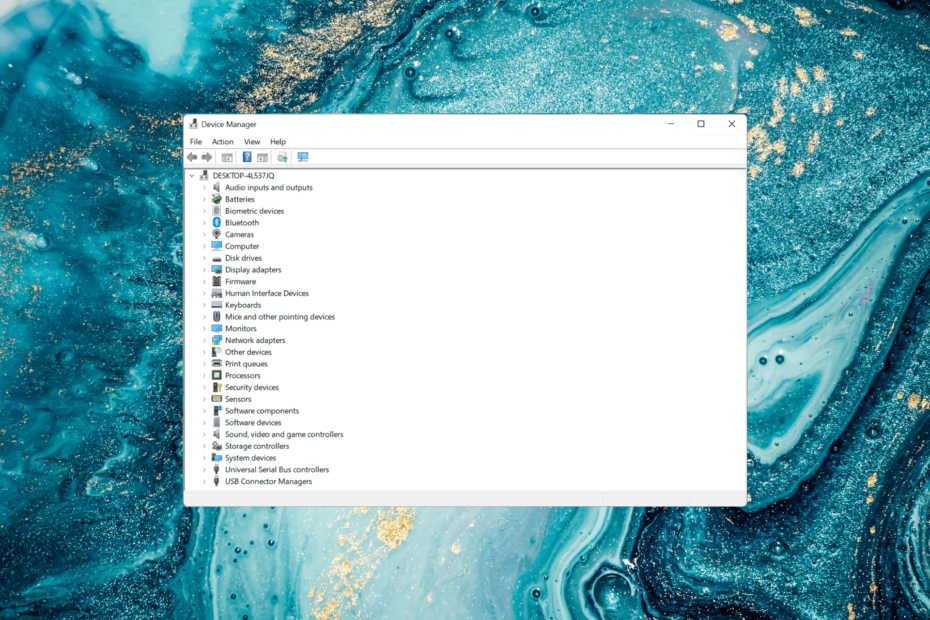
XINSTALAR CLICANDO NO ARQUIVO DOWNLOAD
Este software manterá seus drivers em funcionamento, mantendo-o protegido contra erros comuns de computador e falhas de hardware. Verifique todos os seus drivers agora em 3 etapas fáceis:
- Baixar DriverFix (arquivo de download verificado).
- Clique Inicia escaneamento para encontrar todos os drivers problemáticos.
- Clique Atualizar drivers para obter novas versões e evitar mau funcionamento do sistema.
- DriverFix foi baixado por 0 leitores este mês.
A Microsoft incorporou vários recursos de segurança no Windows para garantir que seu PC permaneça seguro e protegido. Uma delas é a Imposição de Assinatura de Driver no Windows 11.
O recurso, quando habilitado, garante que apenas os drivers assinados digitalmente pela Microsoft possam ser instalados no sistema. Isso é muito útil para a maioria dos usuários, pois os protege.
Mas há uma desvantagem em ter o recurso Driver Signature Enforcement habilitado também. Digamos que você encontre um driver que funcione bem para um dispositivo, mas não seja assinado pela Microsoft, embora seja completamente seguro. No entanto, você não seria capaz de instalá-lo.
Portanto, torna-se imperativo que você saiba como desabilitar a Imposição de Assinatura de Driver no Windows 11 e instalar os drivers melhores para o seu sistema.
Como posso desabilitar a Imposição de Assinatura de Driver no Windows 11?
1. Via Ambiente de Recuperação do Windows (RE)
- aperte o janelas chave para iniciar o Começar cardápio, clique no botão Poder ícone, pressione e segure o Mudança tecla e, em seguida, clique em Reiniciar para entre no modo de recuperação no Windows 11.
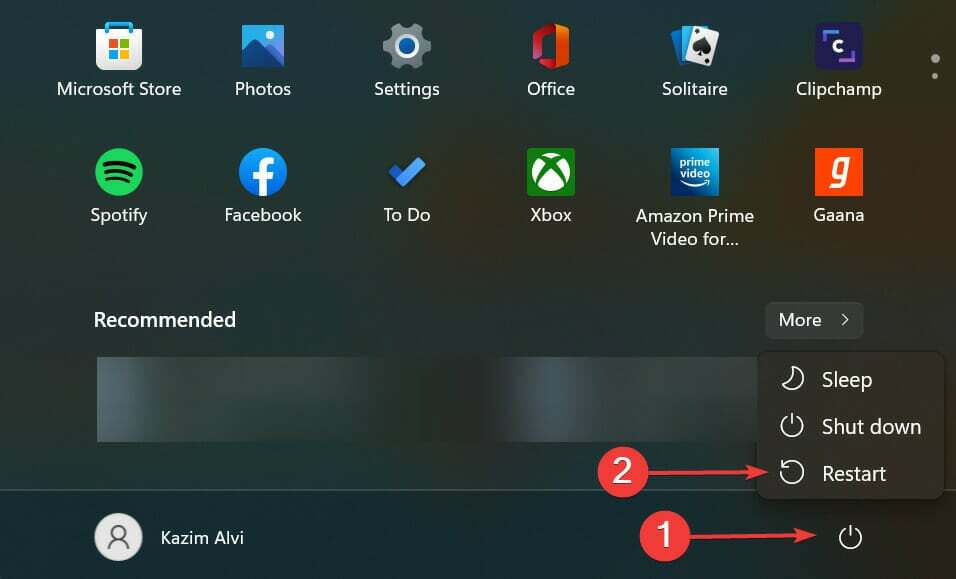
- Assim que o SO entrar no ambiente de recuperação, clique em Solucionar problemas.
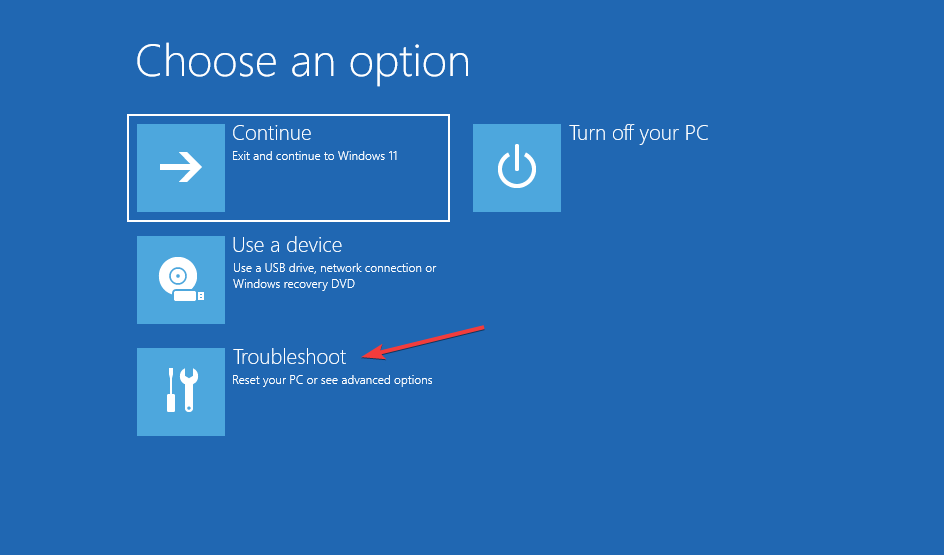
- A seguir, clique Opções avançadas.
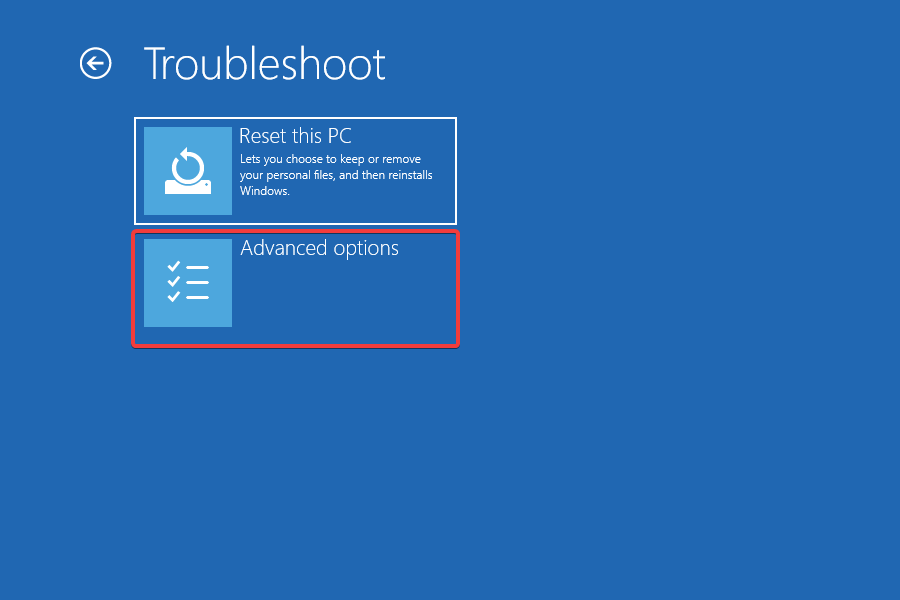
- Selecionar Configurações de inicialização das seis opções listadas aqui.
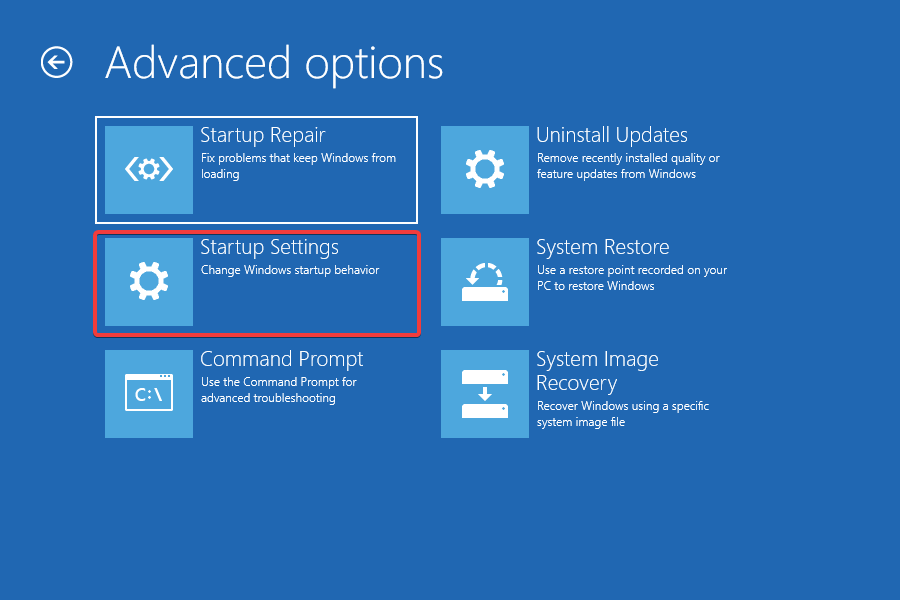
- Agora, clique no Reiniciar botão.
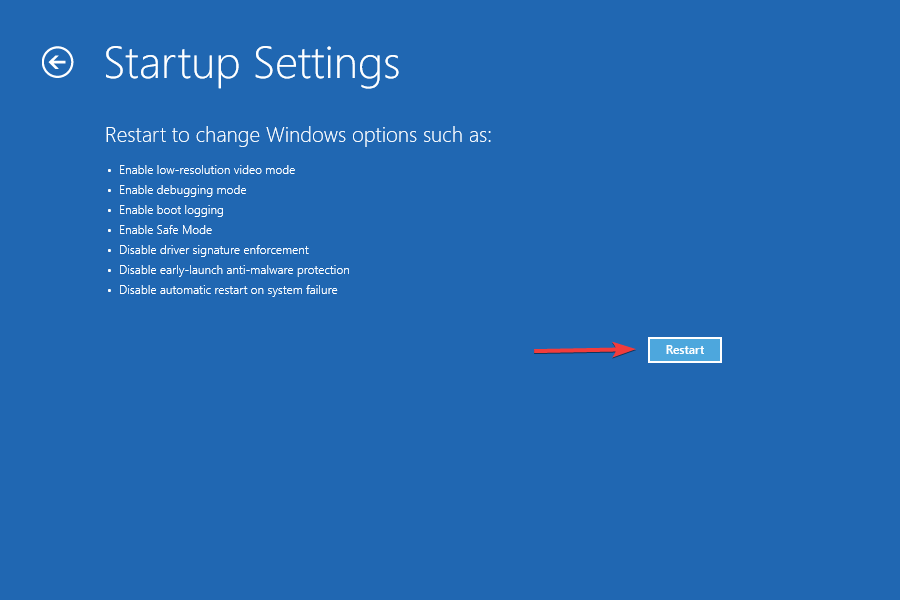
- Se você é solicitado a inserir a chave de recuperação do BitLocker, descubra o que fazer. Com o recurso ativado, o Windows pode solicitar que você forneça a chave para garantir que ninguém mais esteja acessando os dados.
- Por fim, pressione o F7 ou 7 chave para inicializar o Windows com o Aplicação da Assinatura do Motorista recurso desativado.
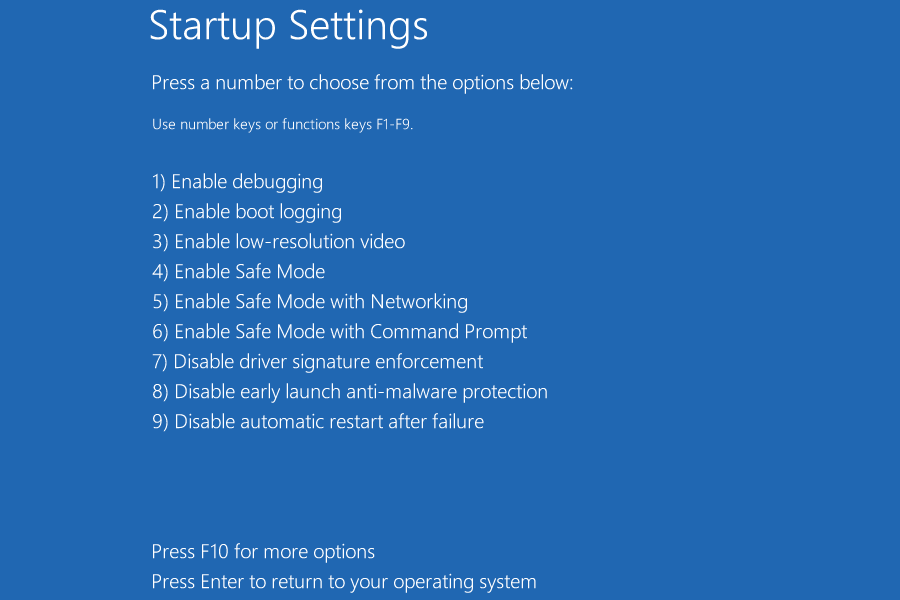
Depois que o sistema for reiniciado, o recurso de Imposição de Assinatura de Driver será desativado no Windows 11 e você poderá instalar o driver não assinado desejado em seu PC. Para reativar o recurso, basta reiniciar o computador.
- Veja como corrigir problemas de impressora de rede do Windows 11
- Obtendo o erro de login wmic para objeto remoto? Aqui está o que você pode fazer [Corrigir]
- Como mostrar mais opções no menu de contexto do Windows 11 File Explorer
- 5+ melhores cursores gratuitos para usar no Windows 11
- Cartão SD não reconhecido no Windows 11? Aqui está o que você pode fazer
2. Usando o Editor de Diretiva de Grupo Local
- Imprensa janelas + R para lançar o Correr comando, digite gpedit.msc no campo de texto e clique em OK ou bater Entrar para lançar o Editor de Diretiva de Grupo Local.
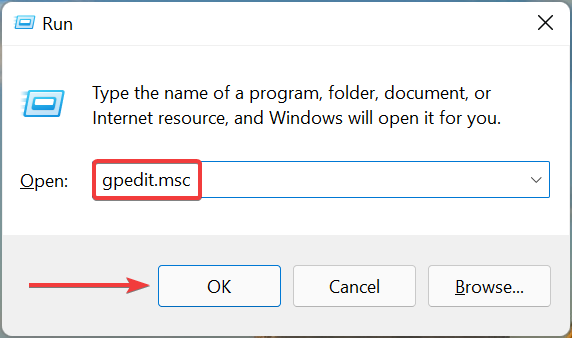
- Clique duas vezes em Modelos Administrativos debaixo Configuração do usuário no painel de navegação à esquerda e, em seguida, clique em Sistema.
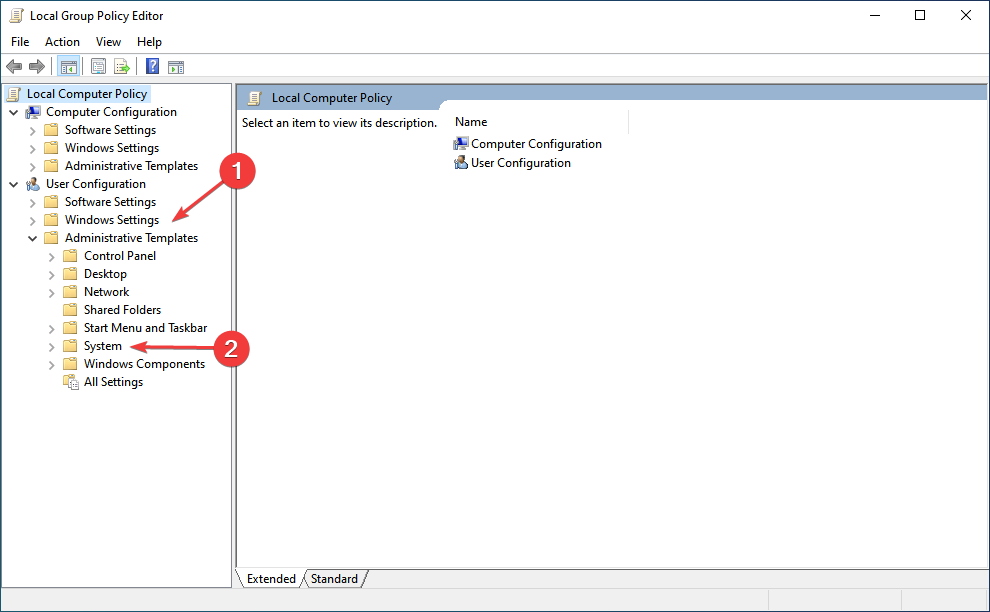
- Clique duas vezes em Instalação do driver a direita.
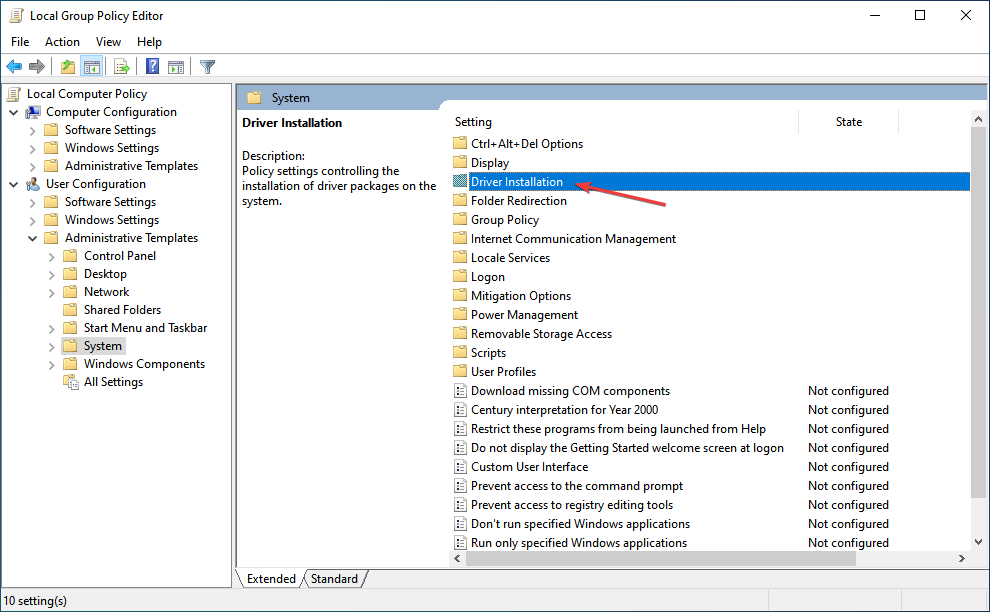
- A seguir, clique duas vezes em Assinatura de código para pacotes de driver.
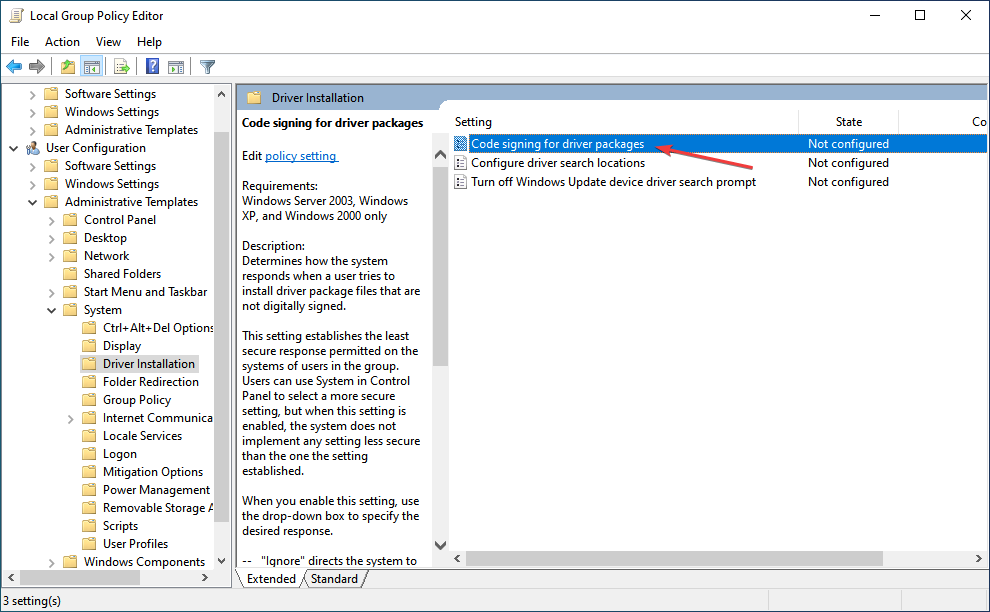
- Selecione os Habilitado opção.
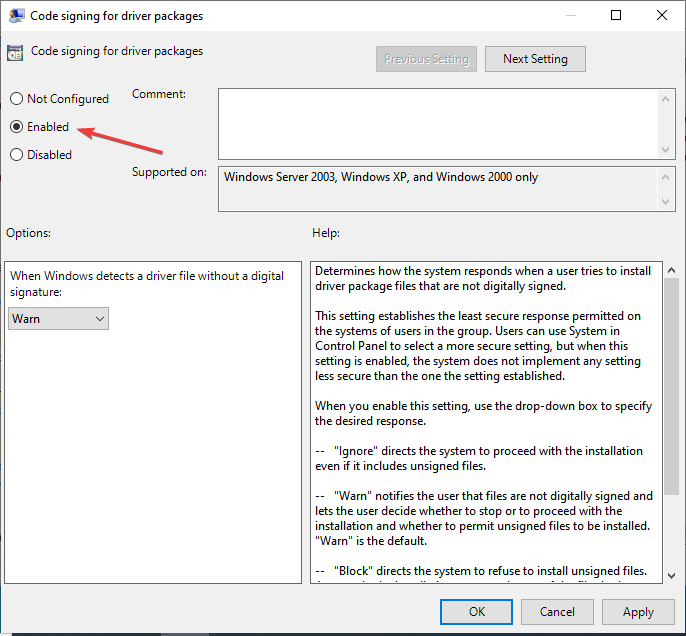
- Clique no Quando o Windows detecta um arquivo de driver sem uma assinatura digital menu suspenso, selecione Ignorare, em seguida, clique em OK na parte inferior para salvar as alterações.
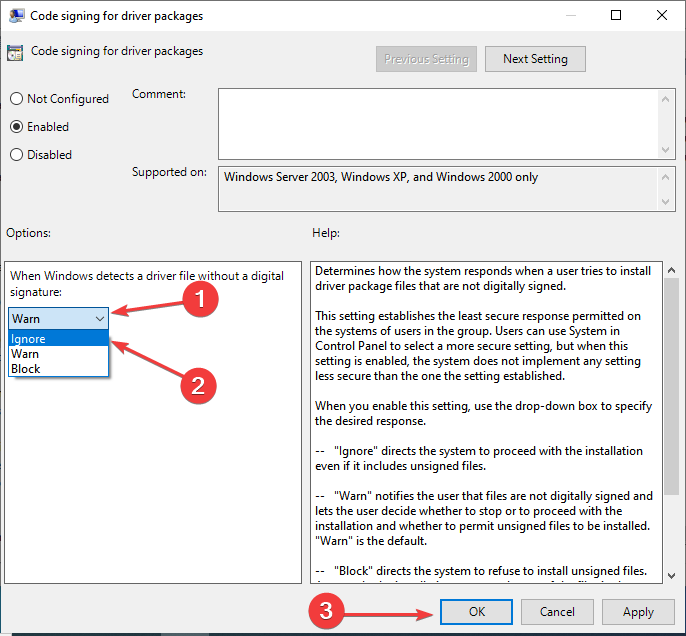
Este método para desabilitar a Verificação de Assinatura de Driver no Windows 11 funcionará apenas para aqueles que executam a edição Pro. Isso ocorre porque o Editor de Diretiva de Grupo Local não está disponível na edição Home.
Devo desabilitar o recurso de Imposição de Assinatura de Driver no Windows 11?
Esta é a verdadeira questão aqui. Embora você queira instalar um driver com melhor desempenho, nem sempre é seguro. Portanto, se os atuais funcionarem bem, não há necessidade de experimentar novos.
Dica do especialista: Alguns problemas do PC são difíceis de resolver, especialmente quando se trata de repositórios corrompidos ou arquivos ausentes do Windows. Se você estiver tendo problemas para corrigir um erro, seu sistema pode estar parcialmente quebrado. Recomendamos instalar o Restoro, uma ferramenta que irá escanear sua máquina e identificar qual é a falha.
Clique aqui para baixar e começar a reparar.
O recurso Driver Signature Enforcement existe por um motivo e, quando você o desativa, nega todo o propósito. A Microsoft assina os drivers depois que eles são minuciosamente verificados, sua autenticidade e confiabilidade verificadas, e esses são os que devem ser instalados.
Mas se você realmente deseja baixar um driver não assinado, certifique-se de realizar uma pesquisa completa, tanto na fonte quanto no próprio driver. E uma vez satisfeito, você pode desativar o recurso e instalar o driver.
Na maioria dos casos, atualizar o driver deve ajudar a melhorar o desempenho do dispositivo, caso você esteja desabilitando o recurso para isso.
E, para isso, você pode usar DriverFix, uma ferramenta dedicada que instalará automaticamente as atualizações mais recentes para os drivers em seu sistema e os manterá atualizados.
Essas são as duas maneiras de desabilitar a Imposição de Assinatura de Driver no Windows 11. Poderíamos executar anteriormente vários comandos nas iterações anteriores para o mesmo, mas com o Secure Boot sendo obrigatório no Windows 11, eles não funcionariam mais.
Além disso, descubra como atualizar facilmente os drivers no Windows 11, e fique longe da maioria dos erros relacionados ao driver.
Não hesite em nos dizer qual método você escolheu e o driver que estava tentando instalar, na seção de comentários abaixo.
 Ainda com problemas?Corrija-os com esta ferramenta:
Ainda com problemas?Corrija-os com esta ferramenta:
- Baixe esta ferramenta de reparo do PC classificado como Ótimo no TrustPilot.com (download começa nesta página).
- Clique Inicia escaneamento para encontrar problemas do Windows que possam estar causando problemas no PC.
- Clique Reparar tudo para corrigir problemas com tecnologias patenteadas (Desconto exclusivo para nossos leitores).
Restoro foi baixado por 0 leitores este mês.


